ホーム > 紙の取り扱い > 用紙のセット > 多目的トレイ(MPトレイ)に用紙をセットして印刷する > 多目的トレイに封筒をセットして印刷する
多目的トレイに封筒をセットして印刷する
封筒の角や側面を押して平らにしてからセットします。

サイズとタイプの異なる用紙をトレイにセットした場合、本製品かお持ちのパソコンでも用紙サイズと用紙タイプの設定を変更する必要があります。
- 本製品のバックカバー(背面排紙トレイ)を開けます。
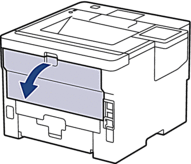
- 用紙ストッパーを開けます。 (HL-L6310DW)
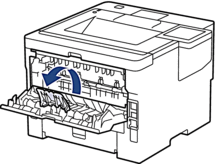
- 本製品の前面にある多目的トレイを開け、静かに下げます。
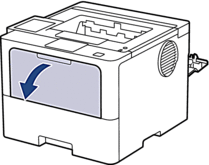
- 多目的トレイサポートを引き出します。
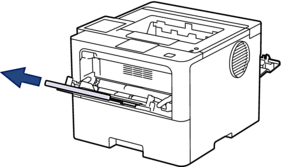
- 使用する封筒の幅に合わせて、多目的トレイの用紙ガイドを調整します。

- 封筒の印刷面を上にして、多目的トレイにセットします。
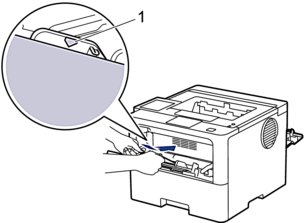

- 印刷面を上にして、封筒を多目的トレイにセットします。封筒が最大積載枚数のマーク(1)を超えていないことを確認します。
- 印刷ダイアログボックスでお好みの設定を変更します。設定封筒に使用するオプション
用紙サイズ
Com-10
DL
C5
モナーク
長形 3 号 封筒
長形 4 号 封筒
洋形 4 号封筒
用紙種類
封筒
封筒 (厚め)
封筒 (薄め)
- 印刷ジョブを本製品に送信します。
- 完了したら、本製品のバックカバー(背面排紙トレイ)が閉位置に固定されるまで完全に閉じます。

(HL-L6310DW)
用紙ストッパーを閉じ、バックカバーを閉じます。
このページは役にたちましたか?



